Så redigerar jag mina vardagsbilder

Ett exempel på en vardagsbild, före och efter redigering.
En fråga jag har fått ett par gånger nu är hur jag redigerar mina vardagsbilder, och självklart skall jag svara på det! Efter att ha bloggat och ständigt fotograferat och fixat bilder såpass länge som jag har nu så har jag liksom skapat en liten process som jag i princip alltid följer.
Jag valde att visa processen på den här bilden, en härlig vardagsbild från förra våren när jag och Stina åt middag på Skinnarviksberget med utsikt över Stockholm. Såhär såg bilden ut direkt från kameran...

...helt sned och lite trist i färgerna!
Steg Ett: Camera Raw
Jag har sagt det förut, men säger det igen: Fotografera i RAW! Jag fotograferar bara i RAW sedan några år tillbaka, det tar större plats på alla hårddiskar och minneskort, men det är värt det alla gånger, för i Camera Raw eller Lightroom kan du "rädda" och fixa nästan allt om du har fotograferat i RAW, så som ljus och färger som ibland kan bli fel.
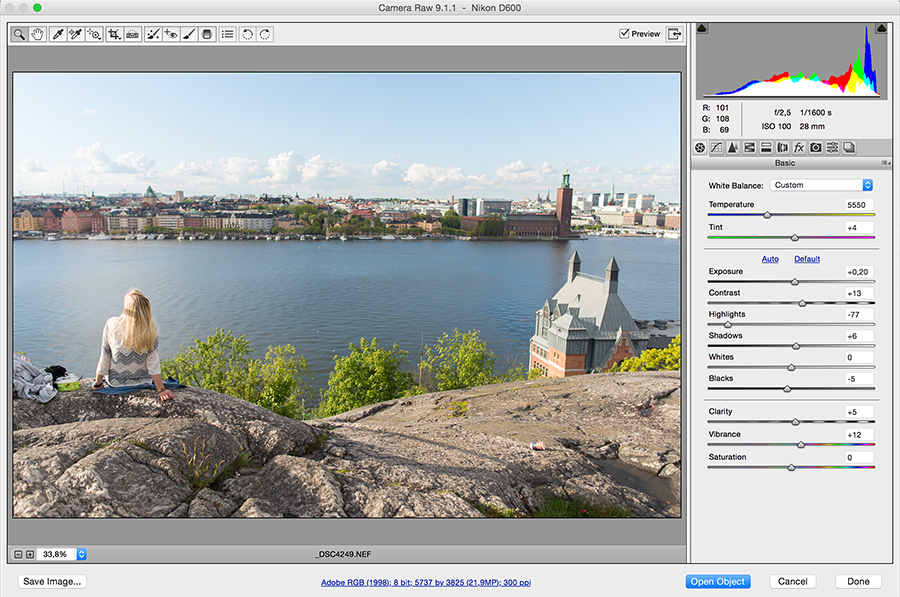
I Camera Raw börjar min process, där fixar jag lite med färger och ljus så som jag vill ha det. Här kan man experimentera ganska mycket, men var försiktig med att dra för mycket i "Contrast" eller "Clarity", vill du ha mer kontrast fixar du det lättare och snyggare i Photoshop sedan. Här kan ni se att jag har rätat upp bilden och gjort den lite varmare, samt dragit upp färgerna och kontrasten lite.
Steg Två: Photoshop
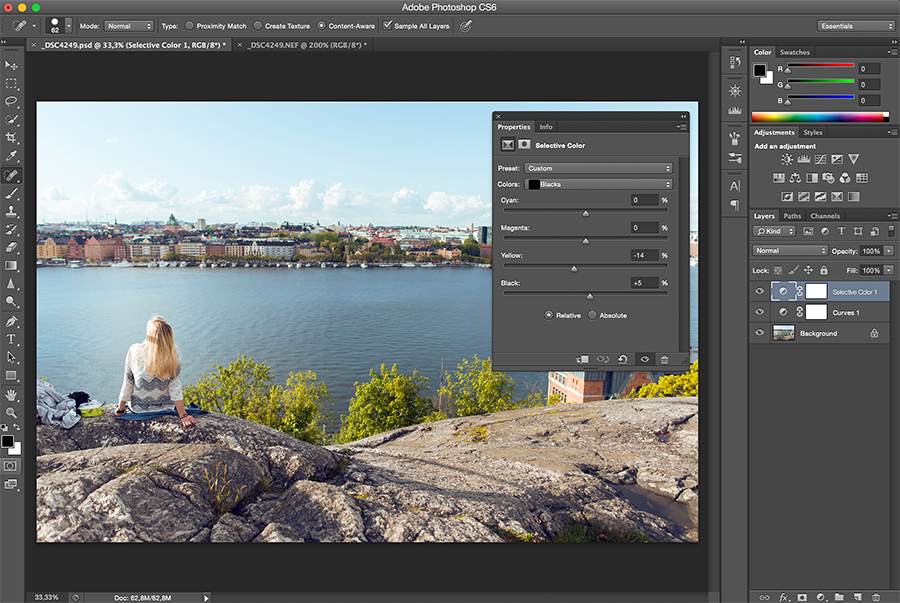
Jag valde att använda "Curves" (Kurvor) för att få till lite mer kontrast i bilden, sedan använder jag mitt favoritverktyg: Selective Color (Selektiv Färgändring på svenska tror jag). Med Selective Color kan man experimentera mycket med färger, där kan man verkligen ändra en hel bild! (Kolla in ett exempel här!). På mina vardagsbilder, och även många andra bilder, drar jag ner det gula i skuggorna, så att de får en lite blåare ton, och oftast drar jag upp cyan-färgerna i det vita för att få en lite härligare blå ton på till exempel himlen.
Jag har även använt verktyget "Spot Healing Brush Tool" (det lilla plåstret i menyn till vänster) för att ta bort lite skräp, till exempel muggen på klipporna och några vita fläckar i vattnet.
Steg Tre: Skärpa & Storlek
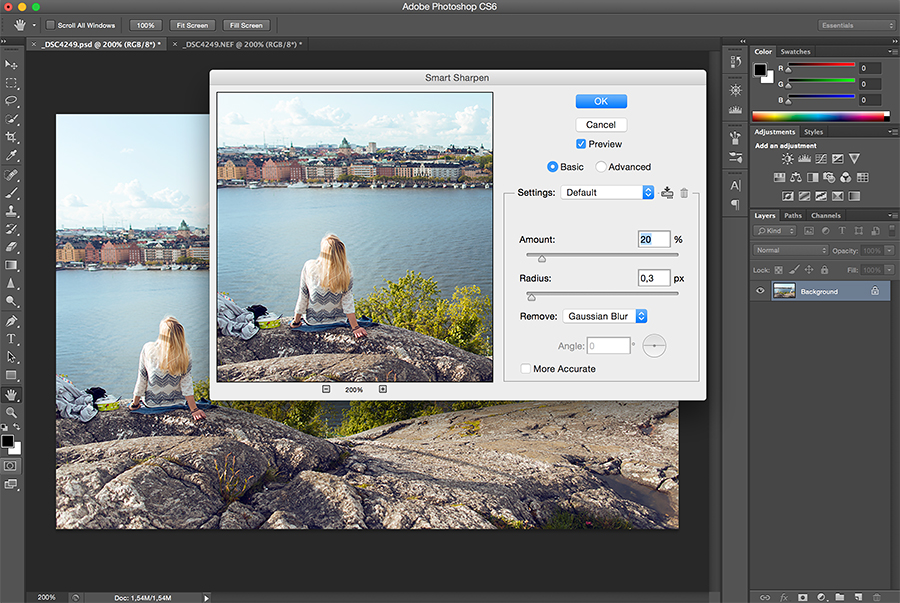
När jag skall blogga bilderna (vilket jag ju för det mesta gör) så klipper jag ner bilden till den bredd jag har på bilderna på min blogg. Jag laddar till exempel upp bilder i 900 px här på bloggen så då klipper jag bilden till 900 px på bredden. Sedan lägger jag på en liten skärpa (Filter > Sharpen > Smart Sharpen) för att bilden skall få en extra "umf". Var försiktiga med att lägga på skärpa, det kan lätt se konstigt ut om det är för mycket!
Steg Fyra: Spara till webb
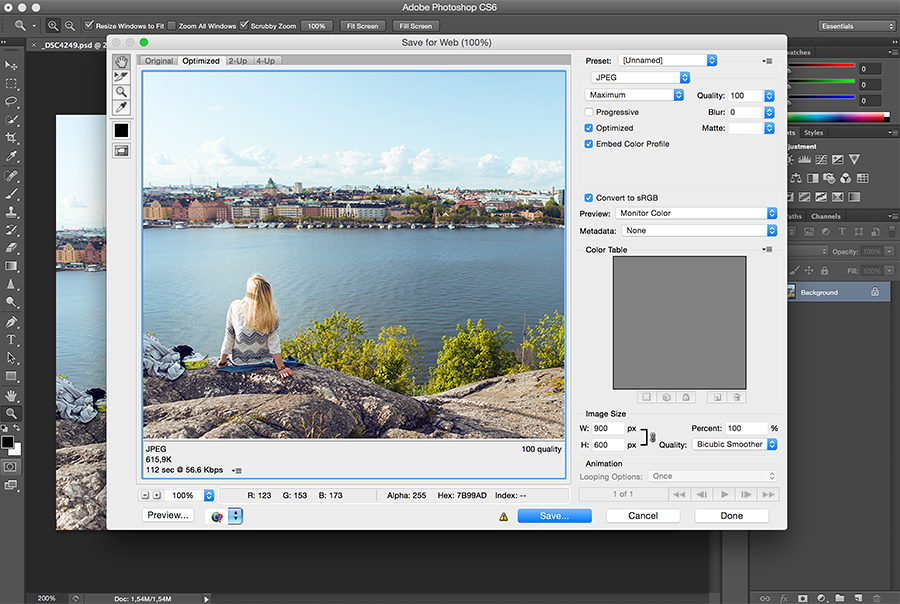
Sedan är det bara att spara till webben! Då klickar jag på File > Save for web... och får upp den här rutan. Jag ser till att rutan med "Convert to sRGB" är ikryssad och sedan sparar jag som JPEG 100% kvalitet. Svårare än så är det inte, det tar sin lilla tid att få in "flowet" men nu är det bara en vanegrej för mig och det går supersnabbt!

Klart!
Fler inlägg med foto- och redgeringstips:
Se alla mina tips-inlägg → här!
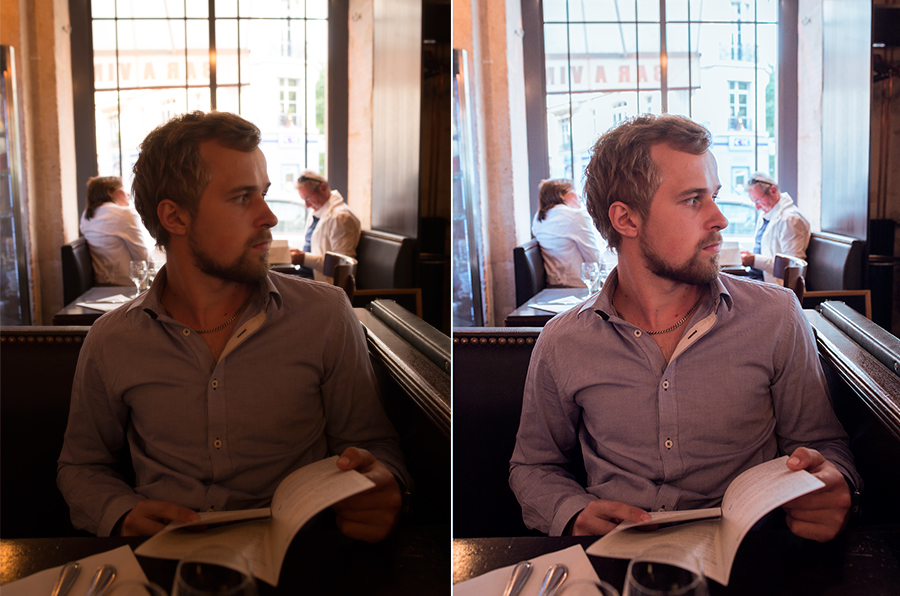
Ett till före&efter-exempel på en vardagsbild som jag kunde "rädda" (ljusa upp och fixa med färger) med Camera Raw på grund av att jag fotograferat i RAW-format.
Kom ihåg att "gilla" inlägget om ni tyckte om det! ♥
Postat av: Linn Strömberg
Åh vad grymt inlägg! :D
Svar:
Emma Grann Fotografi
Postat av: Anonym
Kul!! Bra inlägg :D
Postat av: ♫♪ sandra
bra inlägg!
Postat av: Jarina
Intressant att se :)
Postat av: ExklusivaMoi
Verkligen helt fantastiskt hur du kan förbättra och fixa till bilderna =)... jaa det är ju något som jag själv hade velat ha mer tid med! Super kul att se ditt arbete och steg för steg, CRED till dig tjejen<3
Postat av: Henry
Tack för din intressant och beskrivande bloggpost !
Jag försökte aldrig RAW. Nu vill prova det.
Ser intressant.
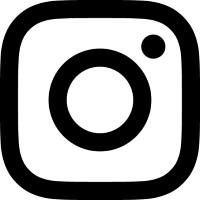
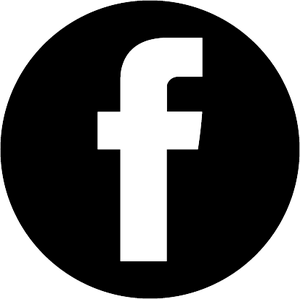
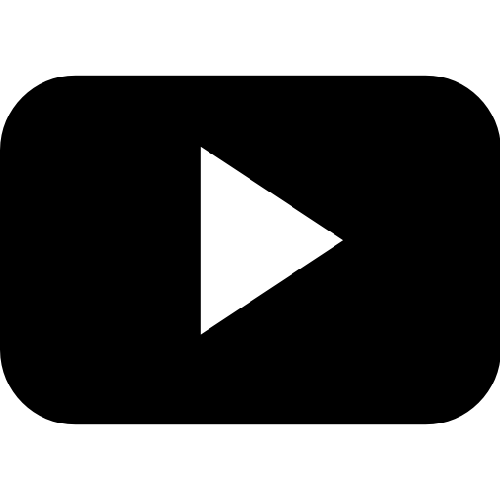
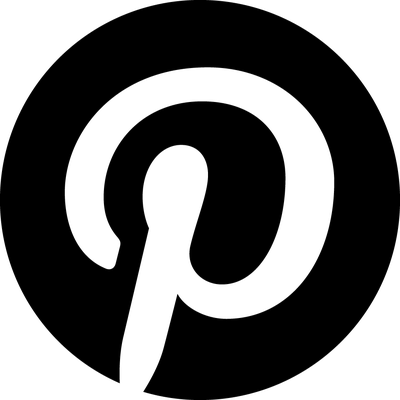
 Follow
Follow